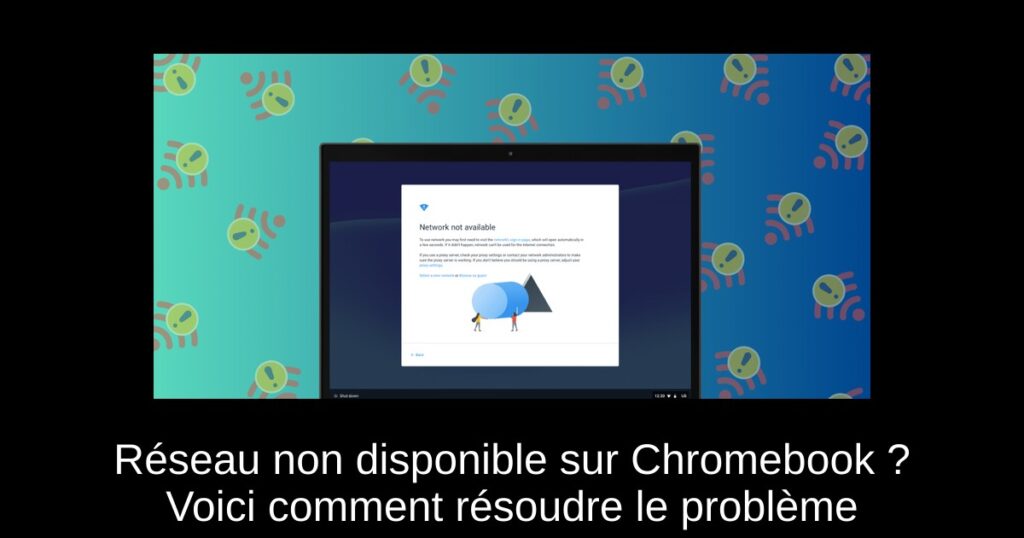Vous êtes sur Chromebook et vous rencontrez l’erreur « Réseau non disponible »? Pas de panique! Dans cet article, nous allons explorer les différentes méthodes pour résoudre ce problème courant de connectivité. Suivez ces étapes simples et regagnez l’accès à internet sur votre appareil.
Méthode 1 : Vérifiez votre connexion Internet
Avant de blâmer votre Chromebook, vérifions d’abord votre connexion Internet. Parfois, le problème peut venir de votre fournisseur de services qui effectue une maintenance planifiée ou rencontre des problèmes techniques. Testez votre connexion en effectuant un test de vitesse. Si la page ne se charge pas, contactez votre fournisseur ou consultez son application pour vérifier les notifications de maintenance.
Méthode 2 : Vérifiez les paramètres de votre routeur
Si tout fonctionne bien chez votre fournisseur, il se peut que les paramètres de votre routeur aient changé. Connectez-vous à la console d’administration de votre routeur et essayez de modifier les canaux de bande Wi-Fi. Vérifiez également la page des connexions pour voir si votre routeur reçoit une connexion active de votre fournisseur.
Méthode 3 : Redémarrez votre routeur
Un simple redémarrage de votre routeur peut souvent résoudre le problème. Éteignez-le, attendez au moins 30 secondes, puis rallumez-le. Pendant que vous y êtes, débranchez et rebranchez le câble WAN. Cela peut aider à résoudre d’éventuels conflits d’adresses IP ou DNS.
Méthode 4 : Redémarrez votre Chromebook
Si le problème persiste, il est peut-être temps de redémarrer votre Chromebook. Cela permet de s’assurer que les composants fondamentaux du système d’exploitation fonctionnent correctement. Si l’erreur se reproduit, essayez d’éteindre et de rallumer le commutateur Wi-Fi dans les paramètres.
Méthode 5 : Mettez à jour Chrome OS
Il est possible qu’une mise à jour récente ait affecté la fonctionnalité Wi-Fi de votre Chromebook. Accédez à Paramètres > À propos de Chromebook > Mise à jour pour vérifier les mises à jour. N’oubliez pas que les Chromebooks téléchargent automatiquement les mises à jour, vous pourriez donc déjà avoir une nouvelle version prête à être installée.
Méthode 6 : Essayer une connexion Ethernet
Si vous avez beaucoup de travail à faire, envisagez d’utiliser une connexion Ethernet. La plupart des Chromebooks possèdent un port Ethernet intégré et reconnaîtront automatiquement une connexion câblée. Si cela fonctionne, cela pourrait indiquer un problème avec l’adaptateur sans fil de votre Chromebook.
Méthode 7 : Réinitialisez votre Chromebook
Si toutes ces solutions n’ont pas fonctionné, il est peut-être temps de réinitialiser votre Chromebook, une procédure connue sous le nom de Powerwash. Consultez notre guide pour découvrir les différentes manières de procéder à cette réinitialisation.
Méthode 8 : Faites réparer votre Chromebook
Si votre Chromebook est encore sous garantie, contactez le service client de votre fabricant ou rendez-vous dans le centre de service le plus proche. En revanche, si votre appareil est hors garantie, il peut être utile de vous rendre chez un technicien informatique qualifié pour une réparation.
Voilà! Ces méthodes devraient vous aider à résoudre l’erreur « Réseau non disponible » sur votre Chromebook. Si le problème persiste, il est peut-être judicieux de laisser des professionnels examiner votre matériel. Avez-vous trouvé cet article utile? Partagez vos questions et réflexions dans les commentaires ci-dessous!